خطای STOP 0x0000003D احتمالاً ناشی از مشکلات سخت افزاری یا درایور دستگاه است.
خطای STOP 0x0000003D همیشه در یک پیام STOP ظاهر می شود که معمولاً صفحه آبی مرگ (BSOD) نامیده می شود.
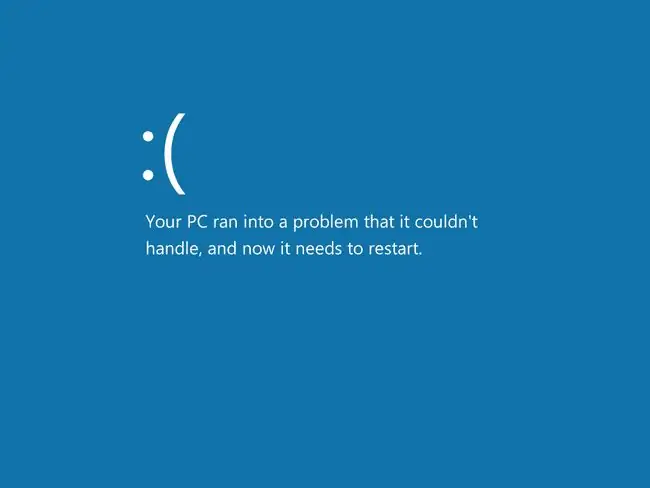
هر یک از سیستم عامل های مبتنی بر ویندوز NT مایکروسافت ممکن است خطای STOP 0x0000003D را تجربه کند. این شامل Windows 10، Windows 8، Windows 7، Windows Vista، Windows XP، Windows 2000 و Windows NT است.
خطای STOP 0x0000003D
یکی از خطاهای زیر یا ترکیبی از هر دو خطا ممکن است در پیام STOP نمایش داده شود:
- STOP: 0x0000003D
- INTERRUPT_EXCEPTION_NOT_HANDLED
خطای STOP 0x0000003D ممکن است به عنوان STOP 0x3D نیز مخفف شود، اما کد STOP کامل همیشه همان چیزی است که در پیام STOP صفحه آبی نمایش داده می شود.
اگر ویندوز بتواند بعد از خطای STOP 0x3D شروع به کار کند، ممکن است از شما خواسته شود که از یک پیام خاموش شدن غیرمنتظره که نشان می دهد، ویندوز بازیابی شده است که نشان می دهد:
نام رویداد مشکل: BlueScreen
BCCode: 3d
اگر STOP 0x0000003D دقیقاً کد STOPی نیست که میبینید یا INTERRUPT_EXCEPTION_NOT_HANDLED پیام دقیق نیست، لطفاً فهرست کامل کدهای خطای STOP ما را بررسی کنید و به اطلاعات عیبیابی پیام STOP که میبینید مراجعه کنید..
چگونه خطاهای STOP 0x0000003D را برطرف کنیم
کد STOP 0x0000003D STOP نادر است، بنابراین اطلاعات کمی در مورد عیبیابی که مختص خطا باشد، موجود است. با این حال، از آنجایی که بیشتر خطاهای STOP دلایل مشابهی دارند، برخی از مراحل عیبیابی اساسی برای کمک به رفع مشکلات STOP 0x0000003D وجود دارد:
- اگر قبلاً این کار را نکرده اید، رایانه خود را راه اندازی مجدد کنید. خطای STOP 0x0000003D ممکن است پس از راهاندازی مجدد دوباره رخ ندهد.
آیا به تازگی دستگاهی را نصب کردید یا تغییری در آن ایجاد کردید؟ اگر چنین است، احتمال زیادی وجود دارد که تغییری که انجام دادید باعث خطای STOP 0x0000003D شود. تغییر را لغو کنید و خطای صفحه آبی 0x3D را آزمایش کنید.
بسته به تغییرات ایجاد شده، برخی از راه حل ها ممکن است عبارتند از:
- حذف یا پیکربندی مجدد دستگاه تازه نصب شده
- شروع به کار با آخرین پیکربندی خوب شناخته شده برای لغو تغییرات رجیستری و درایور مرتبط
- استفاده از System Restore برای لغو تغییرات اخیر
- برگرداندن درایور دستگاه به نسخه قبل از بهروزرسانی درایور
- عیبیابی اولیه خطای STOP را انجام دهید. این مراحل عیبیابی گسترده مختص خطای STOP 0x0000003D نیست، اما از آنجایی که بیشتر خطاهای STOP بسیار مشابه هستند، باید به رفع آن کمک کنند.
لطفاً به ما اطلاع دهید اگر صفحه آبی مرگ STOP 0x0000003D را با استفاده از روشی که در بالا نداریم برطرف کرده اید. ما در تلاش هستیم تا این صفحه و هر صفحه را با دقیق ترین اطلاعات عیب یابی خطای STOP 0x0000003D تا حد امکان به روز نگه داریم.
نیاز به کمک بیشتر دارید؟
اگر نمیخواهید خودتان این مشکل را برطرف کنید، بخش ما را ببینید چگونه کامپیوترم را برطرف کنم؟ برای فهرست کاملی از گزینههای پشتیبانی، بهعلاوه کمک در مورد همه چیز در طول مسیر، مانند تعیین هزینههای تعمیر، حذف فایلهایتان، انتخاب خدمات تعمیر و بسیاری موارد دیگر.






